Servicio interno de entrega a domicilio con Ventas en línea Square
Con Ventas en línea Square, puedes vender artículos alimenticios y bebidas online y hacer entregas a domicilio por la zona con tus propios repartidores. Además, tus clientes pueden suscribirse para recibir SMS con información sobre la preparación y el envío de sus pedidos.
Para preparar y organizar correctamente las opciones de entrega local, consulta nuestras prácticas recomendadas para la entrega local a través de Ventas en línea Square.
La entrega a domicilio es aún más eficiente cuando se configura con la recogida en tienda y en puerta. De esta manera, tus clientes pueden elegir la opción que más les convenga. Para obtener más información sobre cómo crear tu página web, consulta cómo empezar a usar Ventas en línea Square.
Precio
Nota: Debes mejorar tu plan de Ventas en línea Square para ofrecer una exención de los gastos de envío en las entregas con personal propio.
Con la entrega con personal propio, solo tendrás que pagar una comisión fija de 0,50 € + IVA por pedido. Puedes asumir la comisión, trasladar el coste de la entrega a domicilio a tus clientes o cubrir esta comisión en los pedidos superiores a un importe determinado (por ejemplo, entrega gratuita para pedidos superiores a 30 €). La comisión se descontará del total de cada pedido con entrega local que recibas, junto con la comisión por transacción habitual.
Nota: Al proporcionar un número de IVA válido, se te cobrará una comisión fija de 0,50 € por pedido (sin IVA).
Configurar el servicio interno de entrega a domicilio
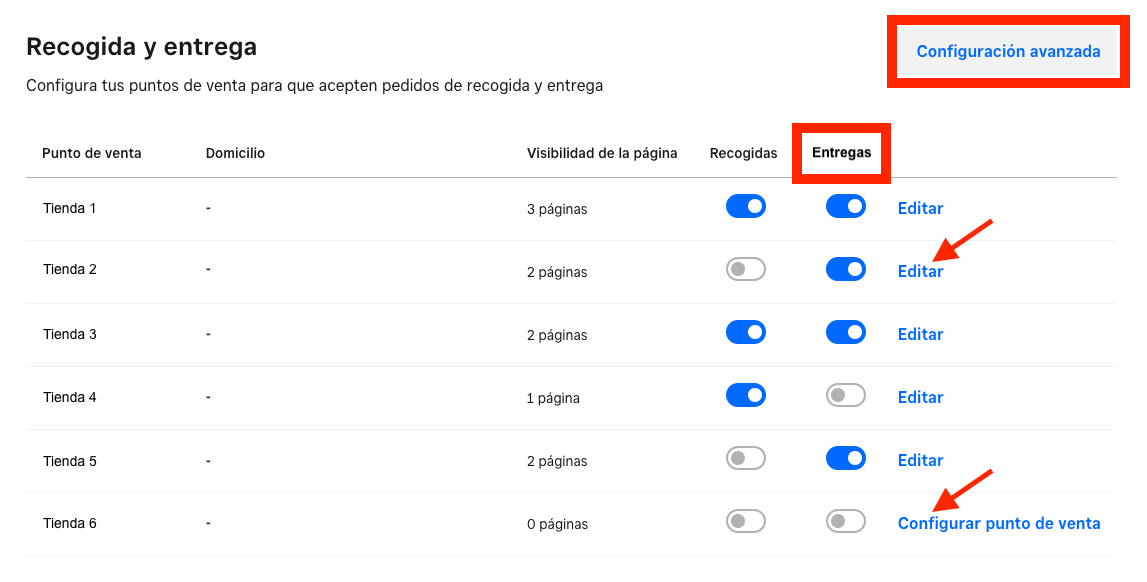
Sigue estos pasos para configurar el servicio interno de entrega a domicilio:
Desde la Página Cuenta y configuración, accede a Tramitación > Recogida y entrega.
Busca el punto de venta para el que quieres activar la entrega y selecciona Configurar punto de venta.
Una vez completados los datos sobre la recogida, selecciona Sí si quieres ofrecer el servicio de entrega a domicilio.
Decide si vas a calcular y asignar los horarios de entrega automáticamente.
Selecciona Continuar para elegir en qué páginas debe aparecer tu punto de venta.
Haz clic en Continuar para revisar la configuración y completar el proceso. Después, selecciona Editar para configurar los ajustes adicionales.
Configura los ajustes relacionados con la entrega, incluidos la región (por código postal o radio), el tiempo estimado (sumado al tiempo de preparación), los gastos de envío y el coste del servicio, un importe mínimo por pedido y la opción de entrega a domicilio sin contacto.
Elige si quieres que tus pedidos se entreguen en horarios concretos o en cualquier momento dentro del horario de entrega.
Activa la posibilidad de marcar los pedidos como Listos antes de marcarlos como Completados y selecciona cuándo quieres que se impriman los comprobantes del pedido.
Establece las horas y los días de la semana en que tus clientes pueden recibir sus pedidos a domicilio.
Configura los Detalles del punto de venta restantes y los ajustes de la Visibilidad de página.
Cuando hayas terminado, selecciona Guardar.
A continuación, detallamos algunos de los pasos y ajustes descritos anteriormente.
Opciones de entrega
Puedes ajustar las siguientes opciones de entrega cuando configures tu servicio interno de entrega a domicilio.
Indica si calcularás y asignarás automáticamente los horarios de entrega seleccionando Sí o No.
- Programar manualmente: si seleccionas No, puedes compartir manualmente los detalles de la entrega con el cliente. Esto te permite gestionar la programación de los pedidos de la forma que mejor se adapte a tu negocio (por ejemplo, franjas horarias, ventanas de disponibilidad, pedidos anticipados, etc.).
- Programar automáticamente: si seleccionas Sí, calcularemos los horarios de entrega automáticamente. Esto permite a los clientes elegir una fecha y hora de entrega en función de tu horario comercial, tiempo de preparación y tiempo de entrega estimado.
Configura un área de entrega utilizando los códigos postales de las zonas a las que vayas a realizar entregas o un radio alrededor de la dirección de tu negocio.
- Código postal: en la opción del código postal aparece por defecto el de tu punto de venta. Para añadir más, debes pulsar Intro después de cada código. Esta opción es ideal para áreas urbanas muy pobladas.
- Radio: si te decides por esta opción, introduce un número que indique la distancia máxima a la que vas a llegar y elige entre millas o kilómetros. Este número debe representar la distancia máxima en línea recta (no la del trayecto) a la que te desplazarás para una entrega. En el centro del radio estará tu establecimiento. Los clientes que estén fuera de ese radio recibirán un mensaje que indica que están fuera de la zona de entrega.
Si programas la entrega automáticamente, el tiempo que configures en esta sección representa el tiempo mínimo y máximo que necesitas para entregar un pedido. Se sumará al tiempo de preparación y los clientes podrán consultarlo en el momento de realizar un pedido.
Cobra comisiones de entrega y servicio para compensar los gastos incurridos.
- Comisión de entrega: puedes establecer una comisión de entrega de precio fijo para todos los pedidos u ofrecer entrega gratuita para pedidos superiores a un determinado importe y cobrar un precio fijo a todos los demás. Si entregas por radio, también puedes ajustar el importe de la comisión en función de la distancia.
- Comisión por servicio: cobra una comisión de servicio por un importe fijo o por un porcentaje del total del pedido.
- Comisión de entrega alternativa: si realizas entregas por radio, se cobrará a los clientes esta comisión alternativa si su dirección de entrega no se ajusta a las normas que has creado.
Ajustes sobre el tiempo del pedido
También puedes cambiar los siguientes parámetros relacionados con la forma en que se deben programar los pedidos.
Si no te interesa que se asigne de manera automática la hora de recogida del pedido y prefieres hacerlo tú manualmente, puedes hacer lo siguiente:
- Crear una nota: añade una breve indicación sobre la hora de recogida estimada, y esta se mostrará al cliente en el carrito y en las notificaciones del pedido.
- Añadir instrucciones: propociona indicaciones detalladas, y estas se añadirán a las notificaciones del pedido que se envían por correo electrónico y se mostrarán en la pantalla de confirmación del pedido.
Si prefieres que las horas de recogida se calculen y asignen de manera automática, deberás responder varias preguntas para configurar la función. Entre ellas, se incluyen las siguientes:
- ¿Cuándo se puede recoger el pedido? La recogida puede establecerse o bien a una hora determinada (por ejemplo, a las 12:30) o bien dentro de una franja horaria (por ejemplo, de 9:00 a 17:00). Por defecto, a los clientes se les mostrará una franja en función del horario que hayas configurado.
- Si el cliente hace el pedido durante tu horario de servicio, ¿cuándo podrá recogerlo? Puedes establecer la hora de recogida o bien para el mismo día en que se hace el pedido o bien para más adelante (uno o varios días después de tramitarse el pedido).
- ¿Preparas los pedidos en cuanto los recibes? Si los preparas al recibirlos, puede interesarte establecer el horario de recogida para el mismo día del pedido. Si, en cambio, solo revisas la cola de pedidos nuevos cada cierto tiempo y los vas preparando después, puedes añadir una nota e indicar el horario a partir del cual comienzan a prepararse.
-
¿Cuánto tiempo necesitas para preparar un pedido para su recogida o entrega? Si los plazos de entrega son el mismo día, puedes determinar cuánto tiempo necesitas para preparar un pedido. También puedes establecer diferentes tiempos de preparación para artículos específicos, editándolos en el catálogo de artículos.
¿Con cuánta antelación debe realizar el cliente su pedido? Si los plazos de entrega van a ser en los días posteriores, puedes indicar con cuántos días naturales antes tendría que realizar el cliente su pedido. - ¿Deseas permitir a los clientes programar pedidos de entrega para días futuros? Activa esta opción para permitir a los clientes programar sus pedidos de entrega con un máximo de días de antelación (entre 7 y 365 días en el futuro). Si se desactiva esta opción, los clientes programarán sus pedidos automáticamente.
- ¿Quieres que Ventas en línea Square limite el número de pedidos que se pueden recoger o entregar al mismo tiempo? Si quieres controlar el número de pedidos que se pueden entregar a la vez, selecciona el botón y establece el número que deseas permitir. A los pedidos entrantes se les asignará automáticamente un horario de entrega local en función de tu configuración. Obtén más información acerca de limitar los pedidos de recogida y entrega local en Ventas en línea Square.
Nota: Aprovecha nuestra calculadora de tramitación para comprobar si nuestros cálculos se corresponden con los tuyos. El resultado que proporciona la calculadora es el que se mostrará a los clientes durante el proceso de pago.
Ajustes del flujo de trabajo
Los ajustes del flujo de trabajo deben adecuarse al funcionamiento de tu negocio.
Si tienes un pedido para recoger, puedes marcarlo como «Listo» antes de marcarlo como «Completado». De esta manera, se avisará al cliente de que su pedido ya se ha preparado y puede recogerlo. Cuando hayas terminado de tramitar el pedido, márcalo como «Completado». Deberás activar esta opción (Marcar pedidos como «Listo») para poder aprovecharla.
Puedes decidir cuándo quieres que se impriman los comprobantes del pedido.
- Imprimir comprobantes del pedido en función del horario de recogida y entrega: los comprobantes del pedido se imprimirán dependiendo del tiempo de preparación necesario antes de que venza el pedido.
- Imprimir comprobantes del pedido al realizarlo: todos los comprobantes del pedido se imprimirán al realizarlo, incluso si está programado para una hora de entrega futura.
También puedes configurar TPV Square para imprimir automáticamente los comprobantes de los pedidos de Ventas en línea Square. Consulta más información sobre cómo imprimir tus pedidos y cómo configurar los comprobantes de los pedidosen TPV Square.
Ajustes del horario de tramitación
Estos ajustes te permiten establecer el horario de entrega, así como indicar las fechas en las que no ofreces este servicio, como los días festivos en los que tu establecimiento esté cerrado.
Estos son los días de la semana en los que los clientes pueden recibir sus pedidos. Los clientes podrán seguir haciendo pedidos fuera de este horario. Active el primer botón si desea que las horas de recogida y entrega sean las mismas o diferentes.
Los días y las horas de este apartado se sincronizan desde tu cuenta de Square. Si no has añadido el horario comercial de tu punto de venta, aparecerá un horario predeterminado (de lunes a viernes, de 9:00 a 17:00). Puedes editar la hora y el día aquí sin que afecte la configuración de tu cuenta de Square.
Marca la casilla de cada día en el que ofrecerás entrega local y, a continuación, introduce las horas de entrega. Puedes añadir varias franjas horarias dentro de un mismo día seleccionando ‘‘+’’. Esto te permitirá excluir horas concretas si no quieres realizar entregas en ciertos momentos del día (por ejemplo, durante la comida).
Selecciona +Añadir fecha para crear fechas restringidas para los días en los que no ofrecerás entrega local. Por ejemplo, puedes excluir los días festivos que coincidan con tus días laborables habituales. Puedes añadir varias fechas restringidas y configurarlas para que se repitan anualmente o solo ocurran una vez.
Nota: Los horarios que añades a tu página web en el editor de Ventas en línea Square, en la sección Punto de venta y horarios, son solo para fines informativos y no funcionan como un ajuste o sincronización con la configuración de recogida y entrega. Deben añadirse en el área descrita anteriormente para que funcionen como un ajuste.
Detalles del punto de venta y ajustes de la visibilidad de página
Estos ajustes te ayudan a configurar los detalles de tu punto de venta y las páginas en las que deben aparecer.
En esta pestaña puedes modificar el nombre público, la dirección, el número de teléfono o la dirección de correo electrónico de tu punto de venta. Puedes utilizar el mapa para determinar tu zona de entrega. Si arrastras el marcador a una nueva posición, no se modificará la dirección que hayas introducido.
Nota: Los cambios que realices en la dirección o en la información de contacto no afectarán a la configuración del punto de venta en tu cuenta de Square.
Configuración avanzada
Una vez completada la configuración principal, puedes establecer otros ajustes avanzados que se aplicarán a todos los puntos de venta en los que hayas habilitado la entrega. Para hacerlo, sigue estos pasos:
Desde la Página Cuenta y configuración, accede a Tramitación > Recogida y entrega.
Selecciona Configuración avanzada.
En Configuración de pedidos grandes, establece un límite para evitar pedidos inesperados de gran volumen con entrega a domicilio, e incluye un mensaje personalizado opcional que explique cómo se deben hacer los pedidos que superen el límite establecido.
Cuando hayas terminado, selecciona Guardar.
Actualizar los ajustes de tramitación y el tiempo de preparación para los artículos
Aunque tu punto de venta ya pueda aceptar pedidos con entrega a domicilio, es posible que tus artículos no tengan la opción de entrega a domicilio disponible. Si quieres establecer el método de tramitación predeterminado para los artículos que añadas, haz lo siguiente:
- En la Vista general de Ventas en línea Square, ve a Artículos > Preferencias de artículos o Configuración compartida > Preferencias de artículos.
- En Tramitación predeterminada de los artículos, selecciona Editar.
- Marca los métodos de tramitación que quieras.
- Selecciona Guardar cuando hayas terminado.
A partir de ese momento, los artículos que importes tendrán configurados de forma predeterminada los métodos de tramitación que hayas seleccionado.
Nota: Puedes usar el método de edición en grupo para editar la tramitación de los artículos de tu colección.
También puedes establecer un tiempo de preparación diferente para los artículos que requieran más tiempo. Para hacerlo, sigue estos pasos:
- En la Vista general de Ventas en línea Square, ve a Artículos > Artículos de la página.
- Selecciona un artículo físico o un alimento o bebida de la lista de artículos de tu página.
- Ve a la sección Tramitación. Si el método seleccionado incluye Recogida o Entrega a domicilio, selecciona un tiempo de preparación diferente para el artículo.
- Selecciona Guardar cuando hayas terminado.
Pedidos anticipados para días festivos y artículos especiales
Con Ventas en línea Square, puedes ofrecer a tus clientes la posibilidad de reservar artículos que solo están disponibles en ocasiones especiales para recogerlos en tu establecimiento o recibirlos a domicilio. Descubre cómo gestionar la configuración de artículos de Ventas en línea Square desde la colección de artículos para obtener más información.
Gestionar los pedidos con servicio interno de entrega a domicilio y las notificaciones
Cuando hayas terminado de preparar un pedido, ábrelo desde el Administrador de pedidos de Square. Consulta más información sobre cómo gestionar los pedidos en línea con Square.
Al habilitar el servicio de entrega a domicilio, también puedes activar las notificaciones por SMS para que los clientes reciban mensajes sobre el estado de su pedido. Consulta más información sobre cómo personalizar las notificaciones por correo electrónico y SMS en Ventas en línea Square.
Experiencia del cliente
Cuando un cliente visite tu página de pedidos en línea, tendrá que introducir su dirección antes de acceder al menú. Si has configurado varios puntos de venta para la entrega local, el cliente verá el menú del establecimiento más cercano. Si la dirección del cliente está fuera de tu área de entrega, se le pedirá que introduzca una dirección diferente.
Una vez que un cliente realiza un pedido de entrega local, se le indicará la fecha y la hora de entrega más tempranas posibles en función de los ajustes de horario, la limitación de pedidos, el tiempo de preparación y la estimación de entrega del punto de venta elegido. Si la entrega sin contacto está activada, los clientes pueden marcar una casilla para solicitarla antes de pagar el pedido.
También pueden dejar propina durante el proceso de pago. Para obtener más información sobre las propinas, consulta las opciones de proceso de pago.
Ten en cuenta los siguientes datos sobre la experiencia del cliente:
- Los pedidos que tengan varios métodos de tramitación se verán afectados a la hora de pagar. Si un cliente tiene artículos en el carrito con diferentes métodos de tramitación (por ejemplo, un artículo para entrega local y otro para envío), verá un mensaje en la pantalla de pago que le informará de que debe comprar estos artículos por separado.
- Los clientes no pueden pagar los pedidos de entrega local con Paypal. Obtén más información sobre cómo aceptar pagos con PayPal en Ventas en línea Square.
Desactivar el servicio interno de entrega a domicilio
En la Página Cuenta y configuración, ve a Tramitación > Recogida y entrega y desactiva la entrega local en los puntos de venta que quieras. Puedes volver a activarla en cualquier momento y restaurar los ajustes anteriores.
También puedes poner en pausa de forma temporal el servicio de pedidos online, independientemente del método de tramitación que tengas configurado. Consulta más información sobre las opciones de proceso de pago con Ventas en línea Square.